Open-With Firefox Extension Review - Starten Sie Chrome oder IE über Firefox
Mit jeder neuen Version von Firefox finde ich michmit Google Chrome immer weniger. So sehr ich Firefox auch mag, Google-Websites und -Dienste wie Google Voice Search, Google Apps.etc. Werden unter Chrome immer besser ausgeführt als Firefox. Aus diesem Grund bin ich bis vor kurzem fast den ganzen Tag zwischen den Browsern gewechselt. Es muss eine bessere Lösung geben. Gute Nachrichten - ich habe eine gefunden.
Firefox-Erweiterung Öffnen mit, einmal installiertErmöglicht das einfache Starten anderer Browser (Chrome, IE, Safari usw.), indem Sie mit der rechten Maustaste auf eine Seite klicken und den Browser auswählen, mit dem sie geöffnet werden soll. Sound groovy? Sehen wir uns die Installation und die Schnellkonfiguration an.
Laden Sie zuerst die Firefox-Erweiterung "Öffnen mit" von https://addons.mozilla.org/en-US/firefox/addon/open-with/ herunter. Klicken Sie auf die Schaltfläche Zu Firefox hinzufügen, um es zu installieren.
Hinweis: Alle meine Screenshots werden mit Firefox 6 erstellt. Wenn Sie eine ältere / neuere Version verwenden, sollten die folgenden Screenshots Sie bei der Einrichtung und Konfiguration unterstützen.

Wenn während der Installation eine Warnung angezeigt wird, klicken Sie einfach auf Installieren, wenn Sie dem Autor vertrauen. Geoff hat einen guten Repräsentanten und kann ihm mit seiner App vertrauen.
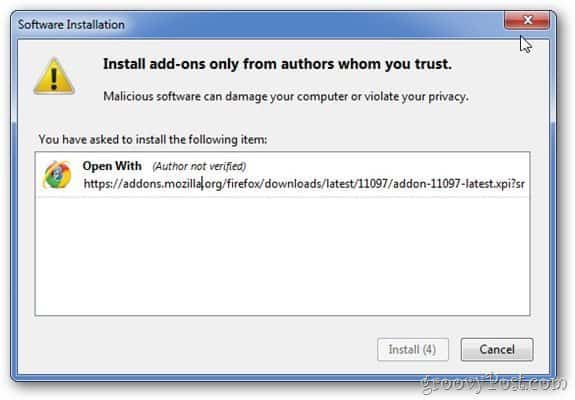
Starten Sie nach der Installation Ihren Browser neu, um die Installation der Erweiterung abzuschließen.
Jetzt ist es Zeit, es zu konfigurieren. Klicken Sie auf den kleinen Firefox-Pfeil, um das Firefox-Dateimenü (oben links in Ihrem Firefox-Browser) zu öffnen.
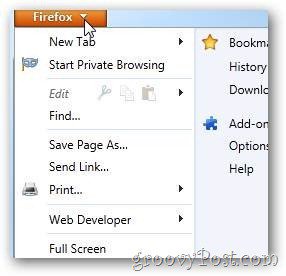
Klicken Sie auf Add-Ons.
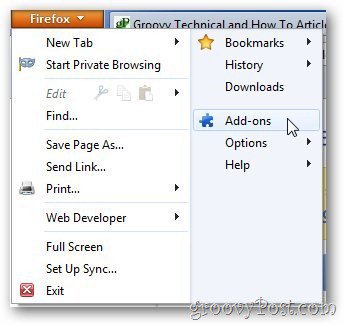
Suchen Sie auf der Registerkarte "Erweiterungen" links die Option "Öffnen mit" und klicken Sie auf "Optionen".
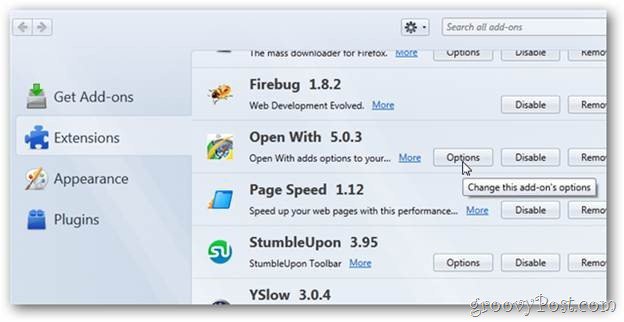
Unter Klicken Sie in der Dropdown-Liste Hauptkontextmenü auf Als Menüelemente anzeigen. Auf diese Weise wird das Kontextmenü angezeigt, wenn Sie mit der rechten Maustaste auf eine Seite klicken.
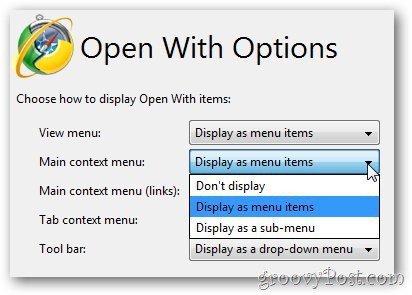
Außerdem können Sie ändern, welche Browser angezeigt werden und in welcher Reihenfolge. In meinem Beispiel habe ich Google Chrome mithilfe des Aufwärtspfeils nach oben verschoben.
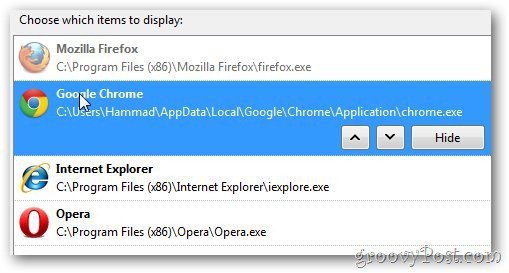
Mit allem, was installiert und konfiguriert ist, Öffnen Öffnen Sie einen neuen Firefox-Tab oder ein neues Firefox-Fenster und besuchen Sie groovyPost.com. Klicken Sie mit der rechten Maustaste auf eine beliebige Stelle auf der Seite, um die neuen Open-With-Browseroptionen anzuzeigen.
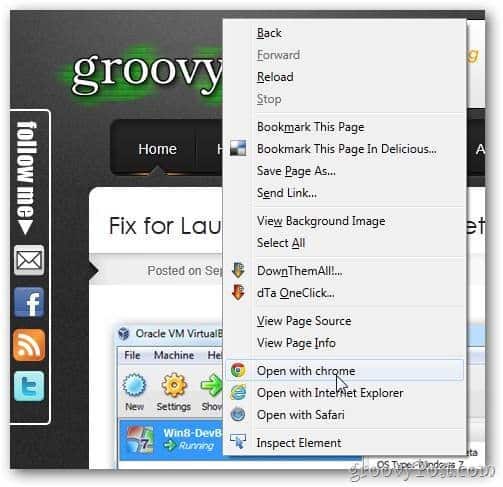
Gastautor:
Hammad ist ein langjähriger groovyPost-Leser, der Beiträge geschrieben hat! Hammad liebt alles, was mit Technologie und Blogging zu tun hat, und wir freuen uns auf weitere Beiträge von ihm in der Zukunft.










Hinterlasse einen Kommentar